Voici tout ce que vous devez savoir sur la préparation et créer du contenu vidéo en streaming pour YouTube En direct.
Si vous vous retrouvez chargé de créer du contenu en direct pour un client ou pour tout scénario de travail à domicile (ou si c'est juste quelque chose qui vous intéresse), alors YouTube Live est une excellente option de streaming gratuite. Voyons comment faire passer votre contenu du préenregistré au live en quatre étapes simples.
1. Équipement
Avant d'appuyer sur le bouton pour passer en direct, il y a quelques éléments à considérer. Tout d'abord, la caméra intégrée de votre ordinateur portable (si vous utilisez un ordinateur portable) convient parfaitement. Cependant, si vous voulez vous assurer que votre flux est de haute qualité, avec de bonnes capacités de mise au point automatique et d'exposition automatique, il peut être intéressant de rechercher une caméra externe conçue pour le streaming. Il en va de même pour l'audio. Il existe des microphones de haute qualité qui capturent un son de qualité professionnelle, simples à configurer et totalement abordables.
2. Avoir un concept et une vignette

De toute évidence, vous devez avoir une idée de ce que vous allez faire et de la durée pendant laquelle vous comptez le faire. Vous devez définir ce concept avant de commencer à rouler. N'oubliez pas que vous n'obtenez plus plusieurs prises lorsque vous passez en direct. Développez un plan pour votre contenu et écrivez autant que vous le pouvez.
L'autre aspect très important à considérer est la création d'une vignette. YouTube donne aux créateurs la possibilité de "créer" leur flux. Ainsi, vous pouvez informer votre public à l'avance lorsque vous prévoyez de diffuser en continu. Pour ce faire, créez une vignette attrayante pour attirer les téléspectateurs. Si vous choisissez de diffuser votre diffusion en avant-première, cela vous donne encore plus de raisons de planifier ce que vous allez faire à l'avance.
3. Choisir les paramètres
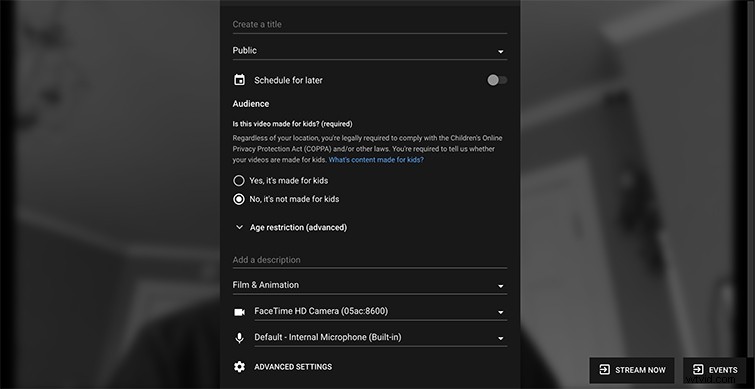
Alors, disons que vous appuyez sur "Go Live" dans le coin supérieur droit. Et ensuite ? Vous pouvez voir sur l'image ci-dessus que vous avez la possibilité de "Créer un titre", quand le rendre public/le programmer, puis choisissez les informations normales du back-end YouTube. Vous pouvez ajouter une description, puis choisir votre entrée caméra et microphone.
4. Options de caméra et de microphone
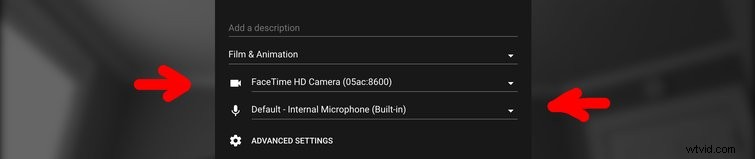
Donc, si vous décidez d'acheter une caméra ou un microphone externe, c'est ici que vous les sélectionnez. Un autre paramètre important à choisir est d'activer ou non le chat. Cela permet aux téléspectateurs de commenter en temps réel pendant que vous diffusez. Une fois que vous avez sélectionné les paramètres que vous souhaitez, que vous avez programmé le flux, créé une vignette et positionné votre microphone et votre caméra comme vous le souhaitez, vous pouvez maintenant passer au direct !
Bonne chance là-bas. . .
Ce message a été initialement publié en avril 2016. Nous l'avons mis à jour pour refléter les changements dans l'industrie.
